工作和生活中投影仪的使用变的越来越频繁,一般会议演讲,大家都会准备好PPT再投影仪上播放,这样就算再多人也可以看到ppt内容。对于第一次使用投影仪的小伙伴来说,投影仪连接win10免激活笔记本电脑是一个比较复杂的操作,所以这给大家详细说明下操作步骤,让大家也能熟悉熟悉投影仪。
具体方法如下:
1、用干净的布分别清理电脑和投影仪的VGA端口,避免端口有灰尘对投影造成的影响。VGA端口通常比较好找。

2、检查VGA连接线是否完好,之后用VGA连接线连接电脑和投影仪。

3、按下电脑的“微软图标(如下图所示)”+“P”键或是“ctrl”+“F8”,不同电脑的快捷键不一样。大家可以通过搜索和尝试来找到自己电脑适用的。
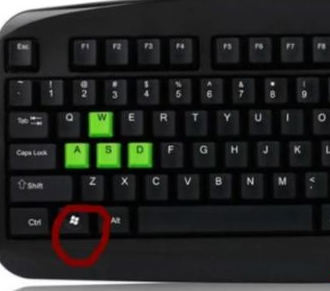
4、这时电脑会出现下图的界面有“仅计算机”“复制”“推展”“仅投影仪”四项选择。

5、这时切换到复制(按住Fn不放,再按住F4可实现切换),然后便可以实现电脑与投影仪屏幕上的画面同步了。
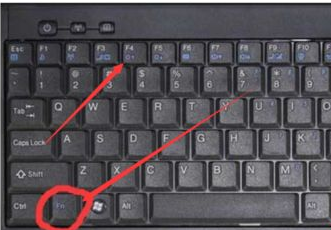
投影仪在我们的生活中用的越来越多,所以学习使用投影仪还是好处多多的,感兴趣的可以一起来学习连接。